カシミール3DはDAN杉本(個人)が開発したフリーソフトで、地図ブラウザ機能や風景CG作成機能・GPSデータビュワー・編集機能・ムービー作成機能・山岳展望機能などの多彩な機能を搭載しています。国土地理院地図の標準地図や航空写真・山旅倶楽部・スーパー地形セットなどが使用できます。
カシミール3Dとは
カシミール3DはDAN杉本(個人)が開発したフリーソフトで、地図ブラウザ機能や風景CG作成機能・GPSデータビュワー・編集機能・ムービー作成機能・山岳展望機能などの多彩な機能を搭載しています。
国土地理院地図の標準地図や航空写真・山旅倶楽部・スーパー地形セットなどが使用できます。また、タイルマッププラグインを導入することにより、Open Street Mapや植生図などのオープンソースマップが使用できます。
カシミール3D
カシミール3Dの機能
カシミール3Dには地形図の閲覧や印刷、風景図の描写や実景のシミレート、地形断面図の作成や、GPS機器とのデータ交換やGPSデータ編集・分析、空撮プランの作成、動画素材作成など多彩な機能を使用できます。また、プラグインを追加することで後から必要な機能を追加することができます。
主要機能
- 地図機能
- 地図の印刷
- 風景図や風景の描写
- 実景のシミュレート
- 太陽や月の位置を計算
- 地形断面図
- GPS機器とのデータ交換
- GPSデータの編集
- GPSデータの分析
- 可視マップや可視判定
- GoogleマップやGoogle Earthへデータ送信
- プラグインで機能追加
- 空撮プラン作成
- 動画素材を作成
カシミール3Dの使用方法について
地図機能
地図をエクスポートする
表示領域を保存
地図をエクスポートする方法には、画面の表示領域を保存する方法と選択範囲を保存する方法があります。表示範囲を保存する方法には、『ファイル ー 表示領域を保存 ー 表示領域を保存』を選択し、名前を入力・ファイル形式(BMP・JPEG画質30~100・KML・PMG・TIFF・GIF)を選択して画像を保存します。
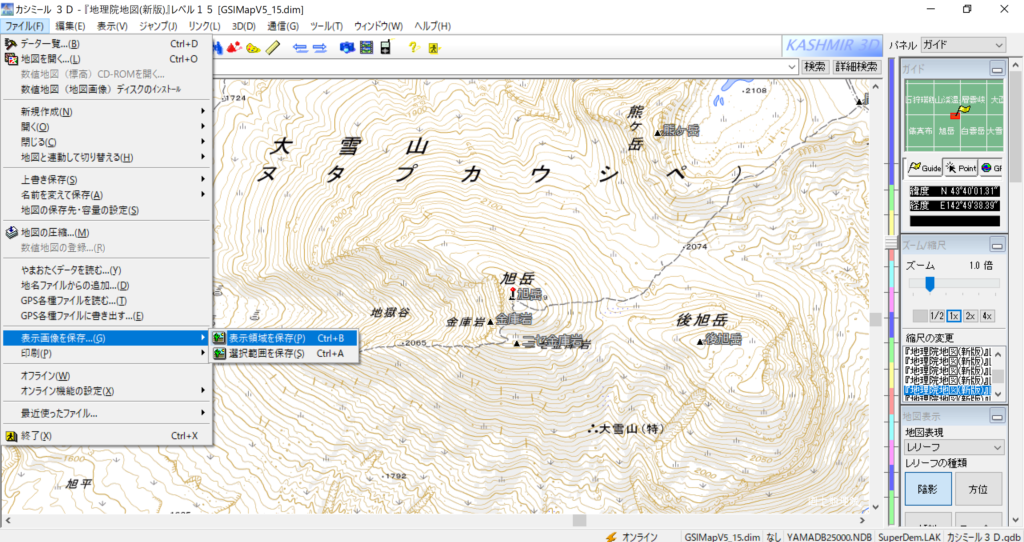
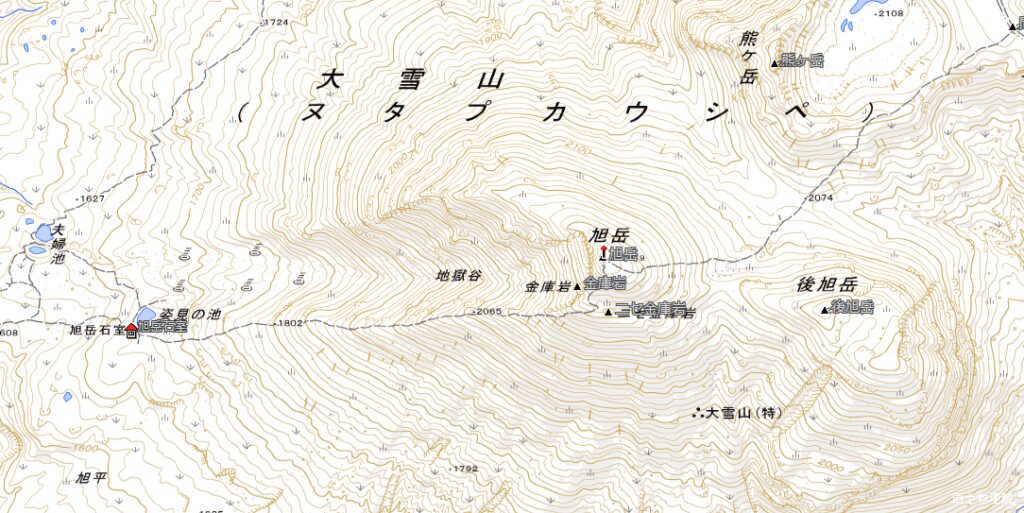
選択領域を保存する方法
任意の範囲を選択してエクスポートするためには、『編集 ー 選択範囲を決める』を選択して保存したい範囲(赤色四角内)を指定し、同様に『ファイル ー 選択領域を保存 ー 選択領域を保存』を選択、名前を入力・ファイル形式(BMP・JPEG画質30~100・KML・PMG・TIFF・GIF)を選択して画像を保存します。
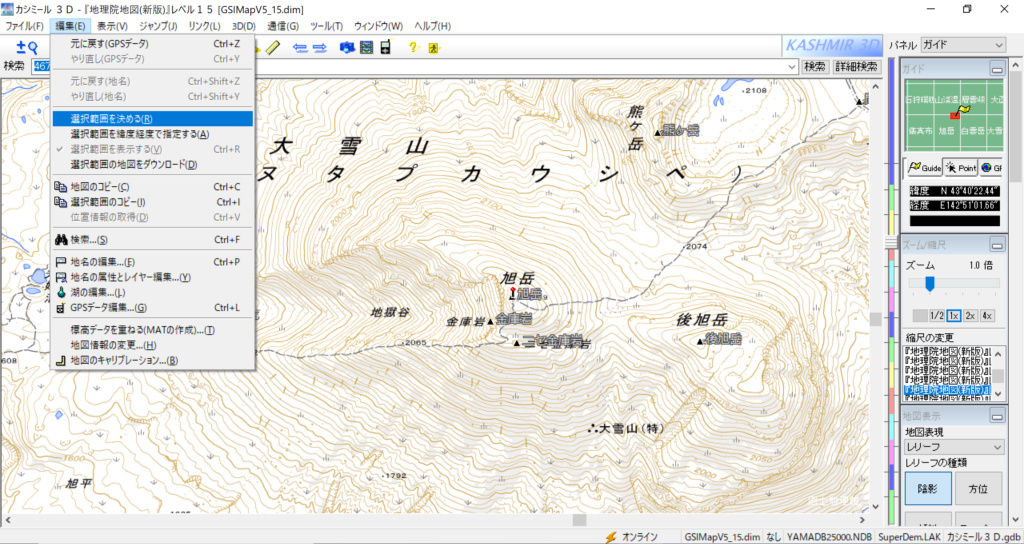
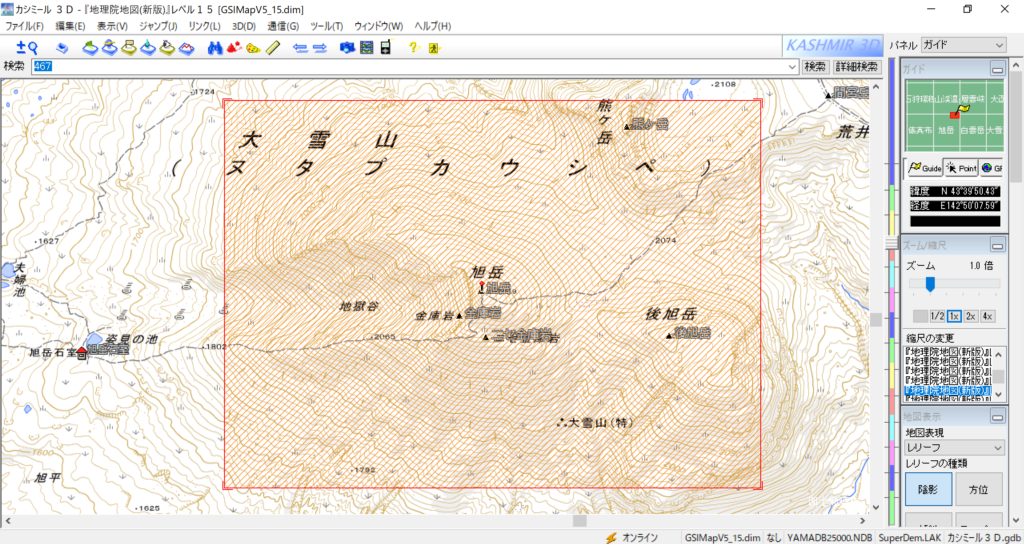

GPSデータの編集
GPSデータ取り込み
GPSデータは『ドラック & ドロップ』や、『編集 ー GPS編集 ー GPSデータエディタ起動 → ファイル ー GPSデータの追加読み込み』からインポート出来ます。読み込み可能なファイル形式には、GDBファイル(GDBファイル)・PCX互換ファイル(TRK・RTE・WPT)・POTファイル(POT)・TDFファイル(TDF)・WAYPOINT+ファイル(TXT)・SUUNTOデータファイル(SDF)・GPXファイル(GPX)・KMLファイル(KML・KMZ)・IGCファイル(IGC)などがあります。
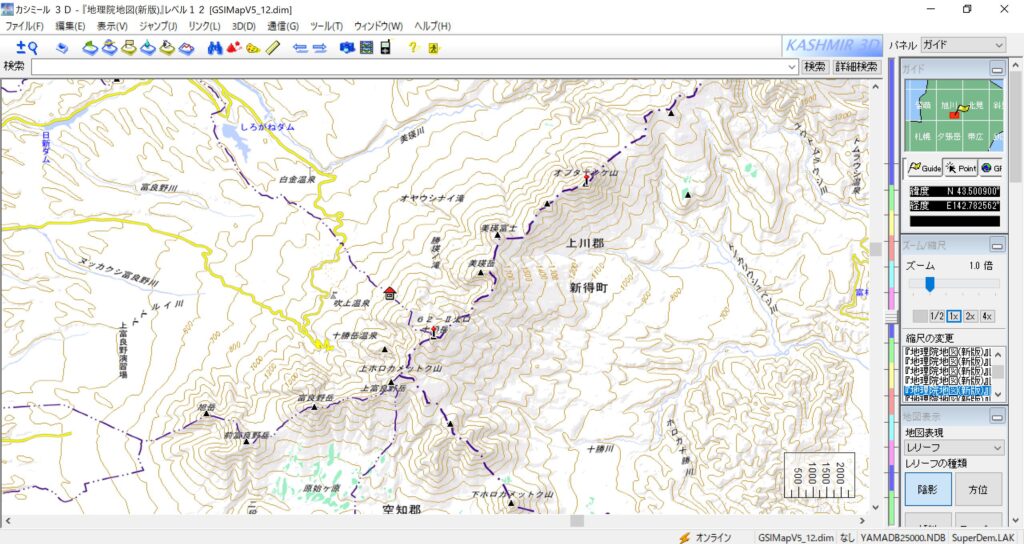
読み込んだGPSデータを編集
読み込んだGPSデータを編集するためには、『編集 ー GPSデータ編集』をクリックして、GPSデータエディタを確認します。GPSデータエディタでは、ポイントの名前変更や標高・日時等の修正、アイコン変更などを行う事が出来ます。
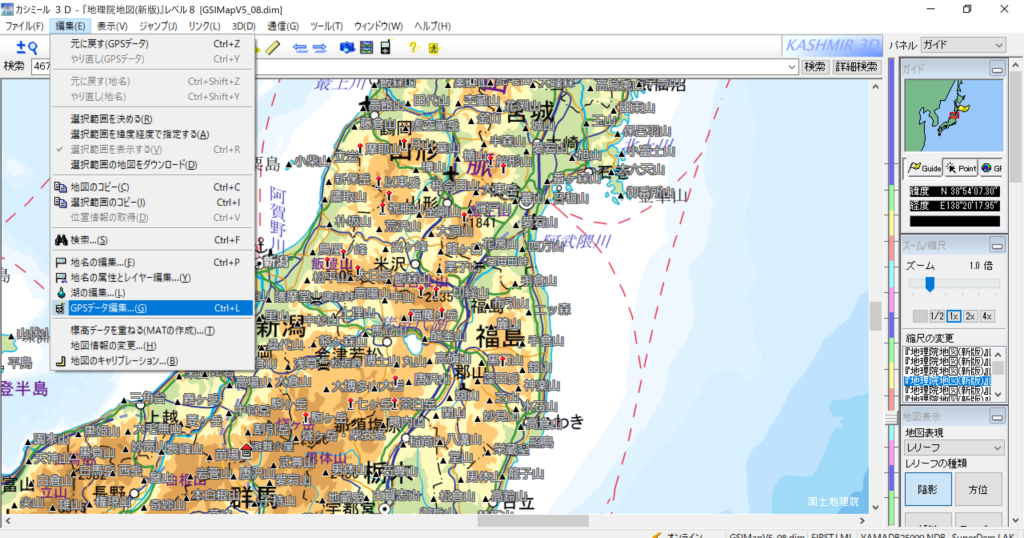
GPSデータをフォルダ分け
導入したGPSをフォルダ別に分類する際には、新規フォルダを作成(赤色四角内のアイコン)をクリックし、名前を入力します。GPSデータをドラック & ドロップすることで、新規で作成したフォルダへ移動することが出来ます。
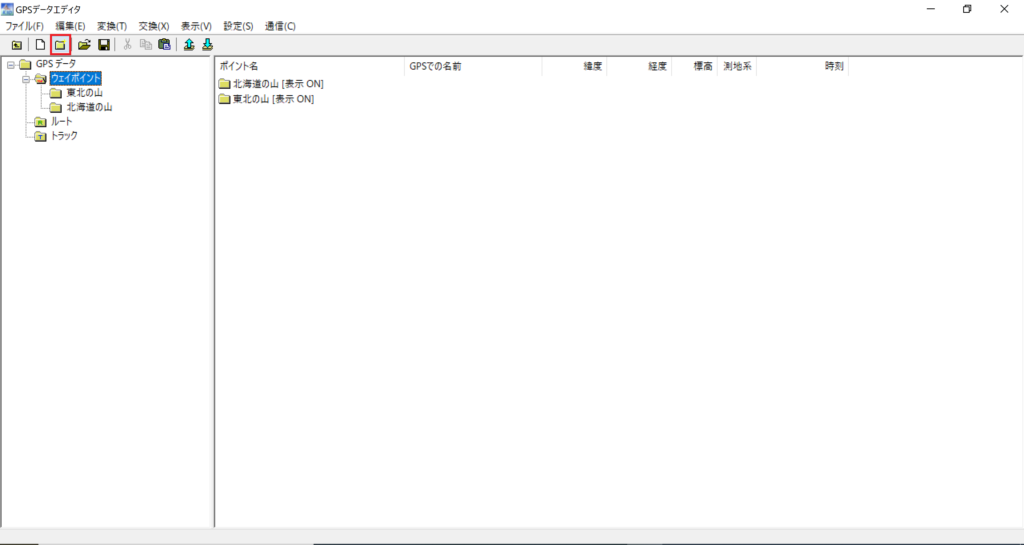
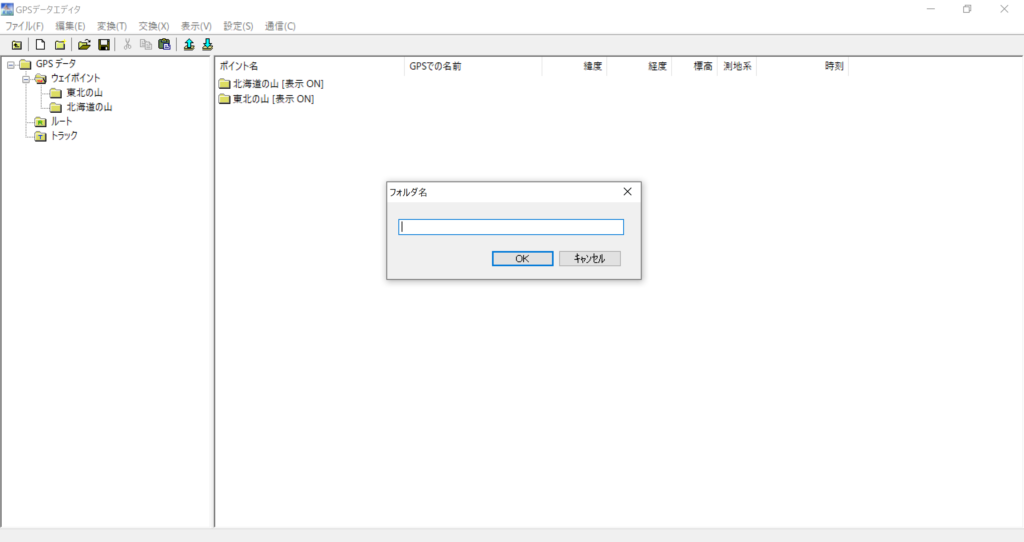
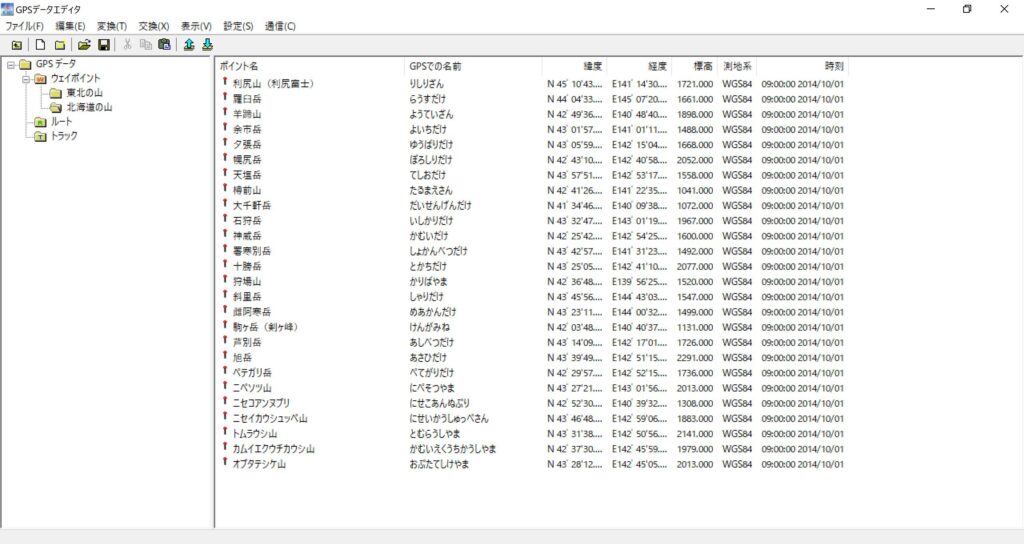
GPSデータをエクスポート
カシミール3Dでは、ポイントデータをGDB・POT・WPT・TXT・SDF・GPX・KMLなどのファイル形式にエクスポートすることが出来ます。エクスポートをしたいポイントやフォルダを選択し、『右クリック ー ファイルを書き出し』を選択します。任意の名前の入力、エクスポートしたいファイル形式を選択し、エクスポートします。エクスポートしたポイントデータはQGISやGoogle Earthなどで活用する事が出来ます。
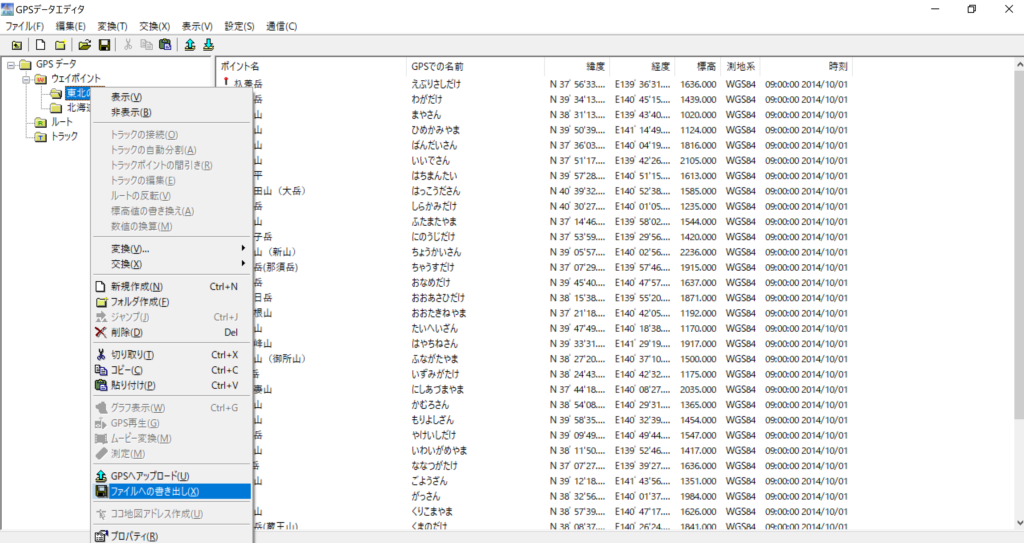
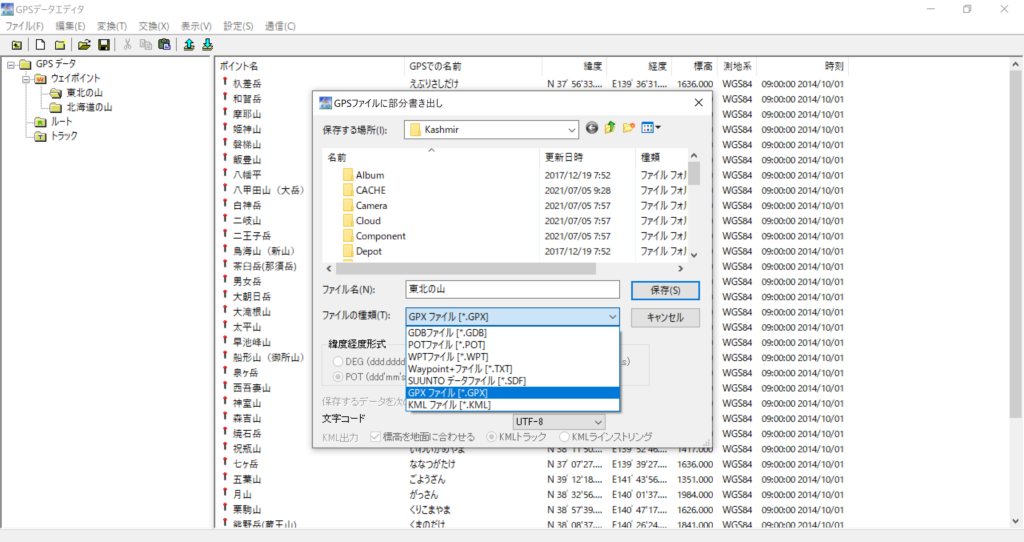
関連記事
QGISへGPXデータを取り込む手順について解説です。


-640x360.jpeg)
-640x360.jpeg)
-640x360.jpeg)
-640x360.jpeg)



-640x360.jpeg)

